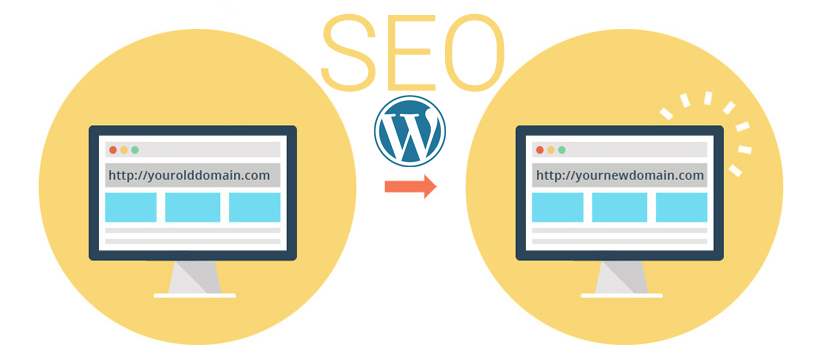تغییر دامنه بدون از دست رفتن رتبه بندی سئو با وردپرس
ممکن است زمانی پیش بیاید که شما بخواهید دامنه سایت خود را به هر دلیلی تغییر دهید.
که این مسئله ممکن است باعث شود سایت شما با مشکل سئو مواجه شود.
مراحل تغییر نام دامنه
ابتدا به پیشخوان وردپرس خود وارد شوید و به تنظیمات >> همگانی بروید.
در دو فیلد نشانی وردپرس (URL) و نشانی سایت (URL) آدرس کامل دامنه جدید خود را وارد نمایید. البته احتمال دارد وردپرس شما را بیرون ببرد که نیاز است مجدد وارد شوید و اقدام کنید.
راه اندازی دائمی تغییر مسیر ۳۰۱
باید بدانید که تغییر مسیر دائمی ۳۰۱ به موتورهای جستجو و کاربران سایت شما این را نشان می دهد که یک پیوند قدیمی با یک پیوند جدید جایگزین شده است.
تغییر مسیر دائمی ۳۰۱ جایگاه سایت را از لحاظ SEO از دامنه های قدیمی به جدید انتقال می دهد در نتیجه باعث حفظ جایگاه سایت شما در موتورهای جستجو گوگل می شود.
برای راه اندازی یک تغییر مسیر دائمی ۳۰۱، باید از طریق FTP / SFTP به سرور خود وارد شوید و کد زیر را در قسمت بالای فایل .htaccess جایگذاری کنید.
RewriteEngine on
RewriteCond %{HTTP_HOST} ^domain.com [NC,OR]
RewriteCond %{HTTP_HOST} ^www.domain.com [NC]
RewriteRule ^(.*)$ http://domain.net/$1 [L,R=301,NC]
البته به این نکته باید توجه داشته باشید که domain.com دامنه قدیمی را نشان می دهد و domain.net نام جدید دامنه را مشخص می نماید.
اطلاع تغییر دامنه به گوگل
حال ما یک تغییر مسیر دائمی ۳۰۱ ایجاد کردیم، و وردپرس را با نام دامنه جدید تغییر دادیم بنابراین سایت ما رتبه بندی SEO را از دست نخواهد داد. الته برای حفظ رتبه بندی سایت، باید گوگل را در مورد تغییر URL / دامنه وب سایت مطلع سازیم.
مطمئن شوید که هر دو دامنه قدیمی و جدید را در ابزار Google Webmaster اضافه نموده اید و آن را تأیید کرده باشید.
از قسمت ابزار webmaster گوگل، به دامنه قبلی خود بروید؛ از قسمت آیکون تنظیمات، تغییر آدرس از آیکون را انتخاب نمایید.
در ادامه دامنه جدید خود را انتخاب نمایید و بر روی گزینه submit کلیک نمایید تا Google آدرس دامنه جدید سایت شما را به گوگل ارسال نماید.
به گوگل آدرس دامنه جدید خود را اعلام نمایید. شما با یک پیام که برای تغییر URL ثبت شده است مواجه می شوید تا از موفقیت آمیز بودن تغییر URL وب سایت گوگل مطلع شوید.